Résolu : Exporter les listes de lecture iTunes vers USB en tant que fichiers MP3 !
"Puis-je vraiment exporter des listes de lecture iTunes vers USB au format MP3 des dossiers?" Faites-vous aussi partie de ceux qui réfléchissent à ce problème ? Lorsque vous êtes abonné à l'un des plans payants d'iTunes ou d'Apple Music, vous profitez sûrement de tous les avantages offerts par l'application : streaming audio de haute qualité, écoute hors ligne, une grande variété de choix de chansons, et plus encore.
Cependant, bien qu'iTunes ou Apple Music vous offrent plusieurs avantages en matière de diffusion de musique, vous devez être bien conscient des restrictions imposées par l'application. Sachez que vous ne pouvez accéder à vos favoris iTunes et Apple Music que sur des appareils considérés comme autorisés, les fichiers téléchargés auront tous disparu une fois le Abonnement Apple Music terminé, et vous n'êtes pas autorisé à conserver les chansons pour toujours ou à les transférer et à les enregistrer sur des disques externes comme USB ou des nuages en ligne comme Google Drive ou Dropbox.
Vous ne pouvez pas continuer avec ce qui précède car les pistes sont protégées par cette technologie DRM. Cependant, certains fichiers iTunes ne sont pas protégés et peuvent facilement être exportés vers des clés USB sous forme de fichiers MP3. Cependant, la plupart sont cryptés. Alors, comment allez-vous gérer cette affaire ? Comment pourrez-vous exporter des listes de lecture vers USB sous forme de fichiers MP3 ?
Vous n'avez pas à vous inquiéter autant car les informations détaillées sur la façon dont vous pourriez exporter des listes de lecture iTunes vers USB sous forme de fichiers MP3 seront expliquées plus loin dans cet article. Entrons maintenant dans chaque section de cet article.
Contenu de l'article Partie 1. Exporter la liste de lecture iTunes vers USB via iTunes lui-mêmePartie 2. La meilleure façon d'exporter des listes de lecture d'iTunes vers USB en tant que MP3Partie 3. Résumé
Partie 1. Exporter la liste de lecture iTunes vers USB via iTunes lui-même
iTunes, étant l'une des applications les plus fiables car elle peut servir à la fois de gestionnaire de fichiers et de lecteur multimédia, est en effet appréciée par beaucoup. Vous devez savoir qu'iTunes lui-même peut vous aider à exporter des listes de lecture d'iTunes vers USB sous forme de fichiers MP3. Il y a en fait deux façons de le faire.
Convertir les listes de lecture iTunes en MP3
La première chose que vous devez faire avant de pouvoir enfin exporter des listes de lecture iTunes vers USB en tant que fichiers MP3 via l'application iTunes elle-même est de convertir d'abord vos listes de lecture iTunes choisies au format MP3. Voici un guide détaillé sur la façon dont vous pouvez effectuer la conversion via l'application iTunes. Assurez-vous que vous utilisez la dernière version de l'application. Si vous n'êtes pas sûr que le vôtre est mis à jour, vous pouvez toujours vérifier sur le Store si une mise à jour est disponible et simplement l'installer. Assurez-vous que votre ordinateur est également connecté à un réseau stable.
Étape 1. Lancez l'application iTunes. Une fois sur la page principale, appuyez sur le bouton "Modifier" puis choisissez "Préférences". Appuyez ensuite sur "Général", puis sur l'option "Importer les paramètres".
Étape 2. Une fenêtre apparaîtra dans laquelle vous verrez l'option "Importer avec". Vous devez ensuite sélectionner "MP3 Encoder". Appuyez sur "OK", puis choisissez à nouveau "OK" pour enfin revenir à votre bibliothèque iTunes.

Copier des listes de lecture iTunes sur une clé USB
Maintenant que vous avez déjà les versions MP3 des chansons iTunes, vous pouvez maintenant copier les listes de lecture directement sur votre clé USB pour terminer le processus d'exportation des listes de lecture d'iTunes vers USB sous forme de fichiers MP3. Voici deux options pour vous.
Option 1. La méthode directe
Vous trouverez ci-dessous la méthode directe de copie de vos listes de lecture iTunes (version MP3) sur votre clé USB.
Étape 1. Assurez-vous de brancher la clé USB sur votre PC. Une fois ouvert, procédez à la création d'un nouveau dossier.
Étape 2. Lancez "iTunes", choisissez une liste de lecture à transférer, appuyez sur le bouton "Fichier", "Bibliothèque", et enfin sur l'option "Exporter la bibliothèque".
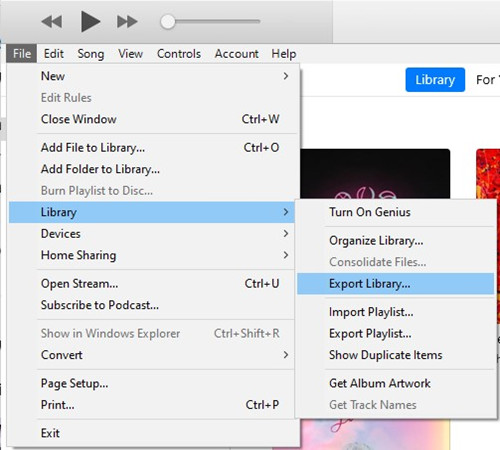
Étape 3. Sur le navigateur de fichiers, vous devez choisir votre USB comme destination où les listes de lecture iTunes choisies au format MP3 seront enregistrées.
Option 2. Exportation via le dossier iTunes Media
L'exportation à partir du dossier iTunes Media peut également être effectuée facilement. Vous pouvez vous référer au détail ci-dessous.
Étape 1. Lancez votre application iTunes. Appuyez sur le bouton "Modifier" puis sélectionnez "Préférences". Après cela, une nouvelle fenêtre apparaîtra.
Étape 2. Ces deux options - "Conserver le dossier iTunes Media organisé" et "Copier les fichiers dans le dossier iTunes Media lors de l'ajout à la bibliothèque" doivent être cochées. Ensuite, appuyez sur le bouton "OK". Si vous souhaitez modifier l'emplacement du dossier iTunes Media, vous pouvez le faire en cliquant sur le bouton "Modifier...".
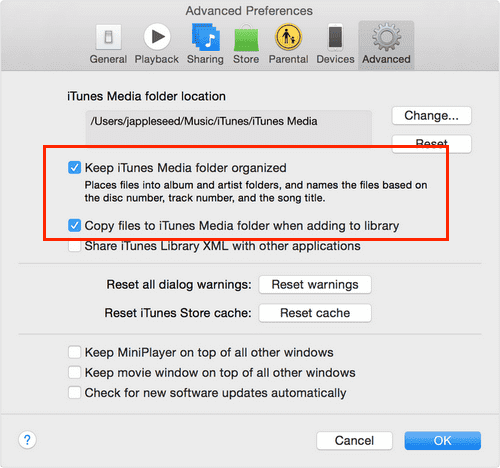
Étape 3. Appuyez sur le bouton "Fichier", "Bibliothèque", "Organiser la bibliothèque...", puis sur "Consolider les fichiers" avant d'appuyer sur le menu "OK".
Une fois que vous avez terminé avec ce qui précède, les fichiers multimédias seront alors enregistrés dans le dossier iTunes Media. Vous pouvez simplement vous diriger vers ce dossier et simplement faire glisser et déposer les listes de lecture converties sur votre clé USB. Enfin, vous avez maintenant terminé le processus d'exportation des listes de lecture iTunes vers USB sous forme de fichiers MP3.
Cependant, vous devez garder à l'esprit que ce qui précède ne fonctionnera que si vous avez des fichiers iTunes exempts de protection DRM. Le cas sera différent si vous avez affaire à des protégés. La meilleure méthode pour exporter des listes de lecture d'iTunes vers USB sous forme de fichiers MP3 sera expliquée en détail lorsque vous passerez à la prochaine partie de cet article.
Partie 2. La meilleure façon d'exporter des listes de lecture d'iTunes vers USB en tant que MP3
Comme indiqué dans la partie précédente, le processus d'exportation des listes de lecture iTunes vers USB en tant que fichiers MP3 sera différent si vous devez traiter des chansons iTunes ou Apple Music cryptées avec Gestion des droits numériques protection.
La protection DRM des pistes empêche totalement d'enregistrer et de transférer les chansons sur des appareils non autorisés ou des lecteurs externes tels que USB pour les lire sur d'autres lecteurs multimédias, tels que l'autoradio. Pour exporter des listes de lecture d'iTunes vers USB sous forme de fichiers MP3 ainsi que vos favoris Apple Music sans problèmes ni problèmes, vous devez d'abord vous débarrasser de la protection DRM des chansons.
Faire la Suppression de la protection iTunes DRM, vous devez choisir un outil professionnel qui peut vous aider. Nous vous recommanderons le meilleur à utiliser - le TunesFun Apple Music Converter. Cet outil professionnel est une application qui peut vous aider à supprimer la protection DRM des chansons Apple Music et iTunes.
Il est également capable d'enregistrer les chansons et les listes de lecture sous forme de fichiers MP3. Outre la prise en charge de MP3, il prend également en charge d'autres formats de sortie tels que WAV, FLAC, AAC, M4A et AC3. Maintenant vous pouvez écouter des chansons hors ligne à partir d'Apple Music ou iTunes sur n'importe quel lecteur multimédia ou appareil facilement.
Grâce à sa vitesse de conversion rapide, vous pouvez sûrement gagner du temps tout en conservant les étiquettes d'identification et les métadonnées des chansons ainsi que leur qualité 100% originale. Si vous craignez que cette application fonctionne parfaitement sur votre PC, vous n'avez pas à y penser. Cela fonctionne parfaitement sur les ordinateurs Windows et Mac. Ainsi, on peut dire que la compatibilité n'est pas du tout un problème !
Bien sûr, cet outil professionnel a été conçu pour avoir une interface facile à manipuler et à naviguer. Pour votre référence, voici un guide rapide sur la façon dont vous pouvez exporter des listes de lecture iTunes vers USB en tant que fichiers MP3 à l'aide du TunesFun Convertisseur de musique Apple.
Étape 1. Il y a quelques choses que vous devez vérifier avant de pouvoir enfin installer le TunesFun Apple Music Converter sur votre ordinateur. Vérifiez-les et accomplissez-les pour que cette application soit enfin installée sur votre ordinateur.
Étape 2. Une fois lancé, vous pouvez commencer à prévisualiser et sélectionner les chansons iTunes ou Apple Music à convertir. Il est fascinant que vous puissiez même sélectionner des groupes de chansons car cela prend en charge la conversion par lots.

Étape 3. Étant donné que notre objectif ici est d'exporter des listes de lecture d'iTunes vers USB sous forme de fichiers MP3, le format de sortie qui doit ensuite être défini est MP3. Les autres réglages des paramètres de sortie en bas de l'écran peuvent alors être modifiés à votre guise.

Étape 4. Appuyez sur le bouton "Convertir" qui se trouve en bas de l'écran une fois la configuration terminée. Cela déclenchera enfin l'application pour démarrer la conversion et la procédure de suppression de DRM.

Étant donné que l'application fait son travail assez rapidement, vous pouvez ensuite enregistrer les chansons iTunes et Apple Music converties et les rendre facilement accessibles dans le dossier de sortie défini à l'étape 2. Maintenant, tout ce que vous avez à faire est de les enregistrer sur votre clé USB. . Vous n'avez qu'à vous assurer que la clé USB a bien été branchée sur votre PC, une fois reconnue, il vous suffit de copier les playlists converties ou de les faire glisser et de les déposer dans l'un des dossiers de votre clé USB
Partie 3. Résumé
Il est tout simplement facile d'exporter des listes de lecture iTunes vers USB sous forme de fichiers MP3. Il est également soulageant que vous puissiez réellement utiliser l'application iTunes elle-même pendant la procédure de conversion. Mais, notez que lors de la conversion de pistes protégées, comptez toujours sur l'utilisation d'outils professionnels comme celui-ci TunesFun Apple Music Converter.
Laissez un commentaire